1.选择自定义配置。
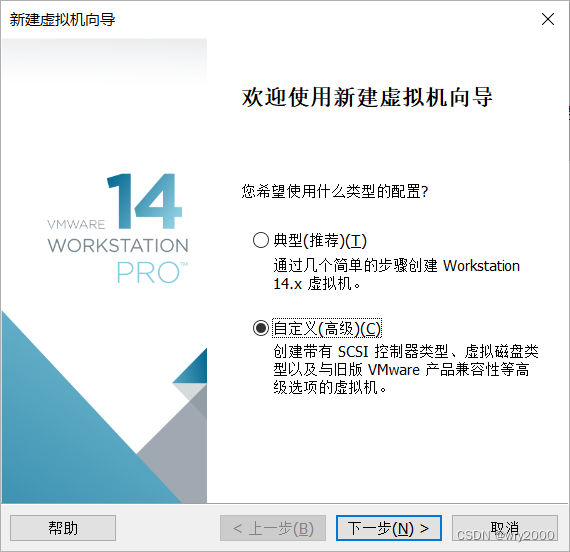
2.硬件兼容性选择与所安装vmwore版本一致即可,这里安装的是14版本
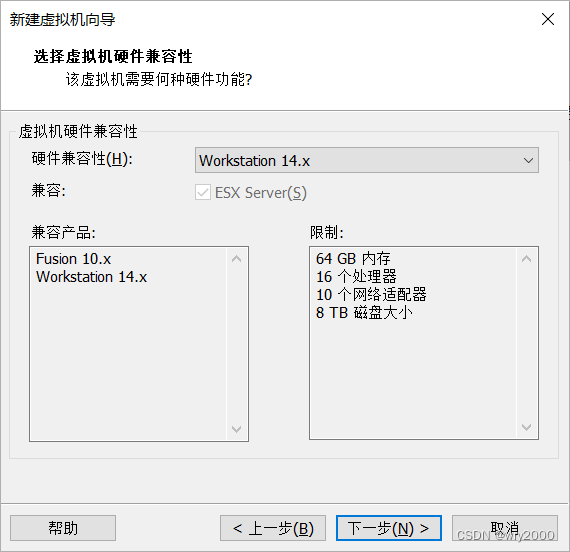
3.安装程序光盘映像文件(找到CentOS-6.8-x86_64-bin-DVD1.iso文件,添加进去)
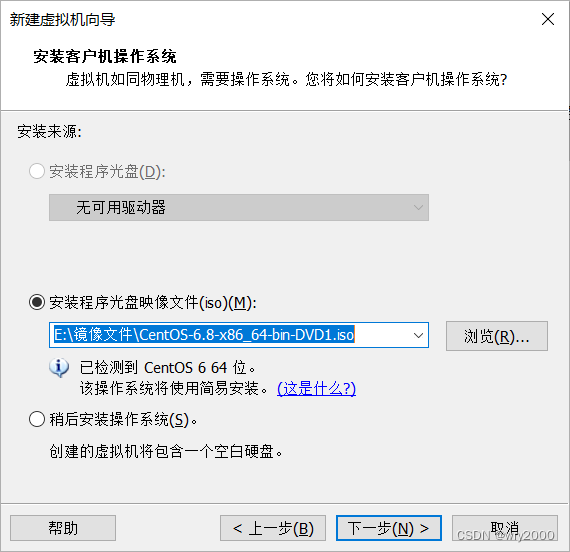
4.设置用户名和密码。
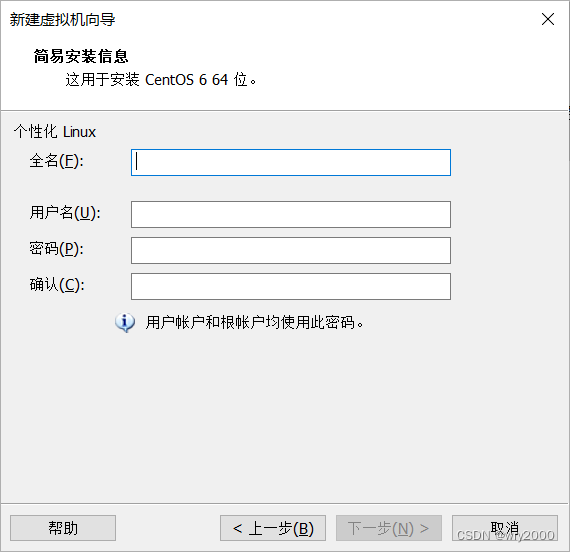
5.给虚拟机命名以及选择虚拟机安装位置。
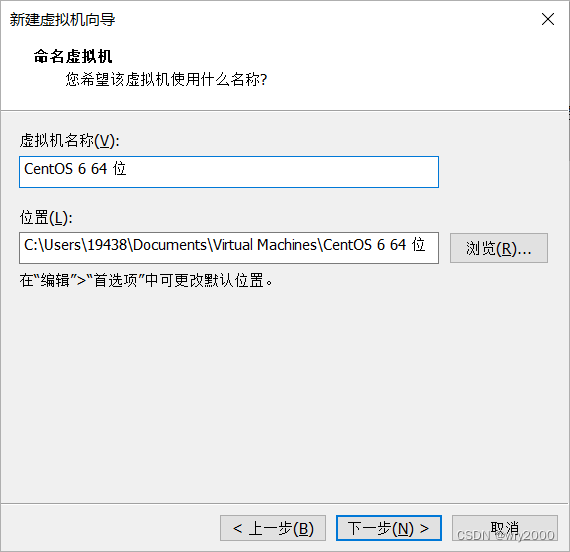
6 .处理器配置按默认配置1即可。
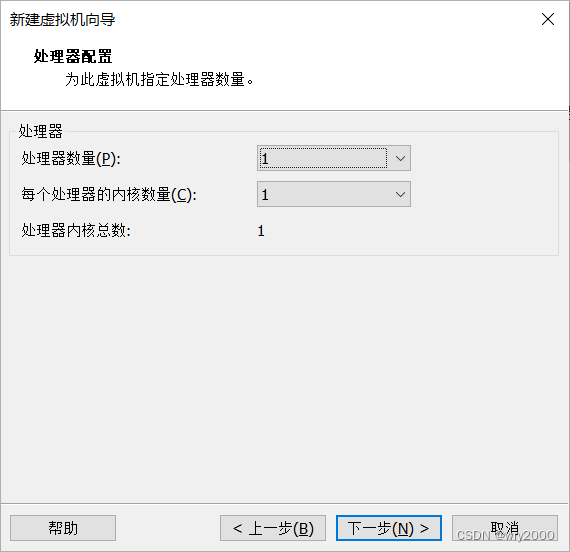
7 虚拟机内存按默认1G即可(也可以更改,但是不能大于主机内存)
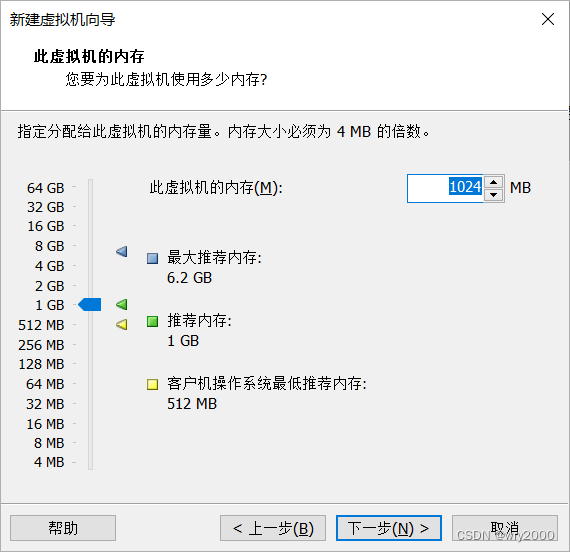
8 网络类型选择使用网络地址转换。
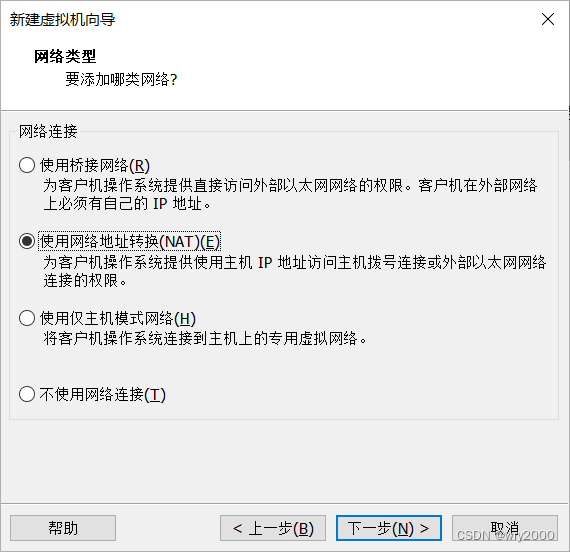
9.按推荐选择即可。
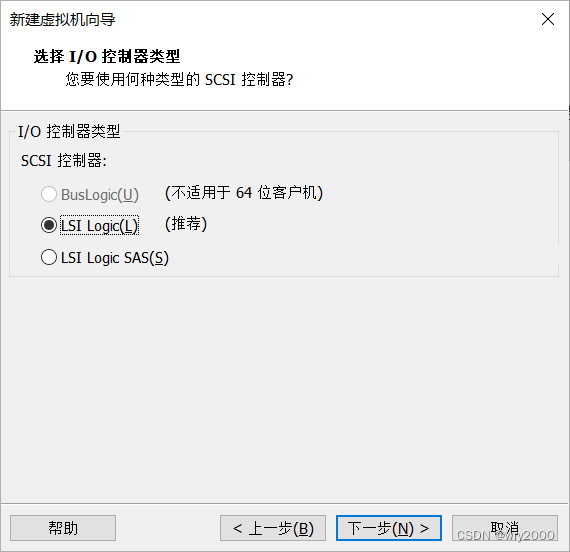
10.按推荐选择即可。
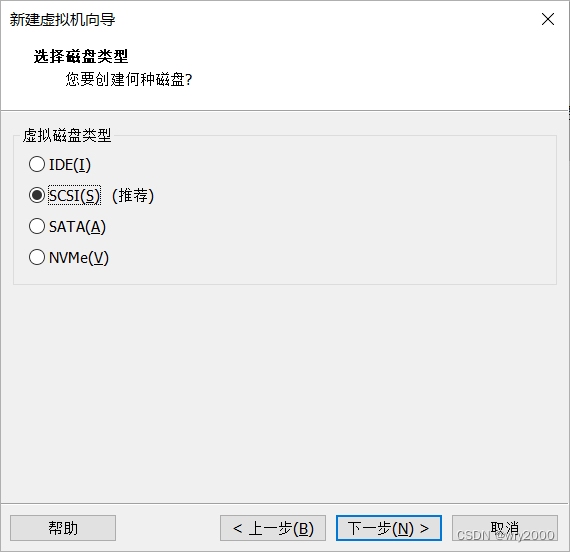
11.磁盘选择创建新虚拟磁盘。
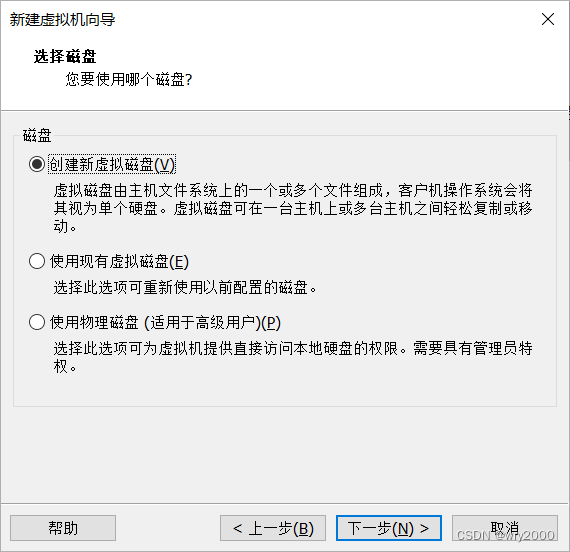
12.磁盘大小选择20GB,选用将虚拟磁盘拆分成多个文件。
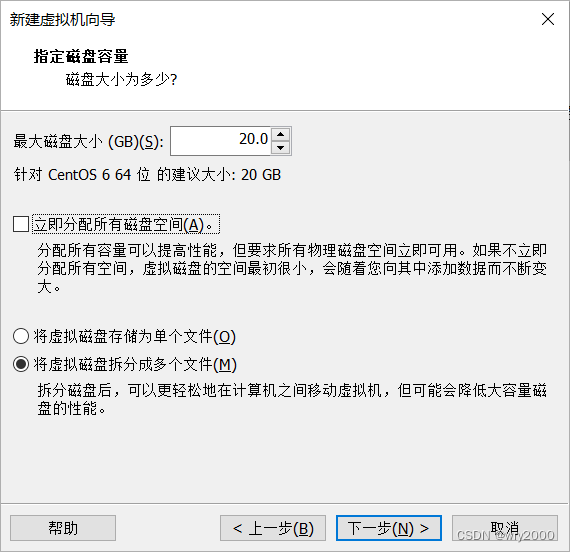
13.设置磁盘位置。
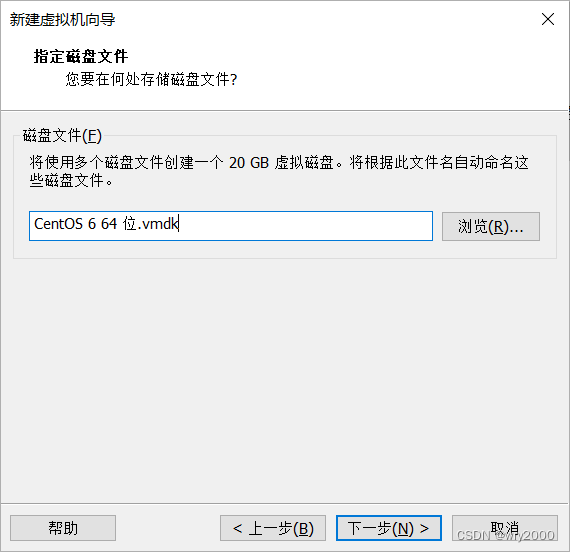
14.完成创建。
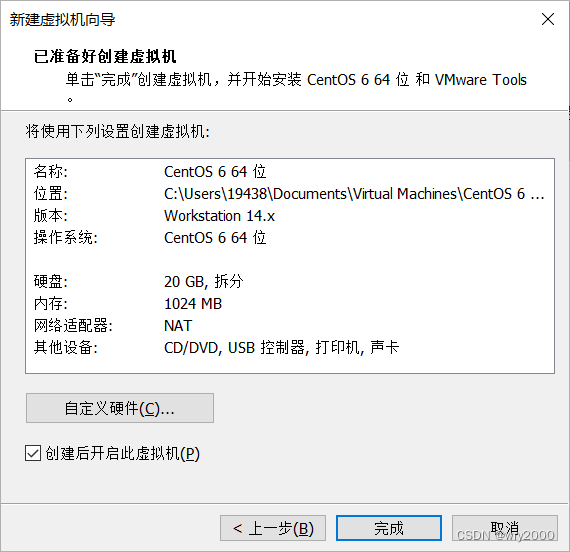
15.选择映像文件CentOS-6.8-x86_64-bin-DVD1.iso然后开机。
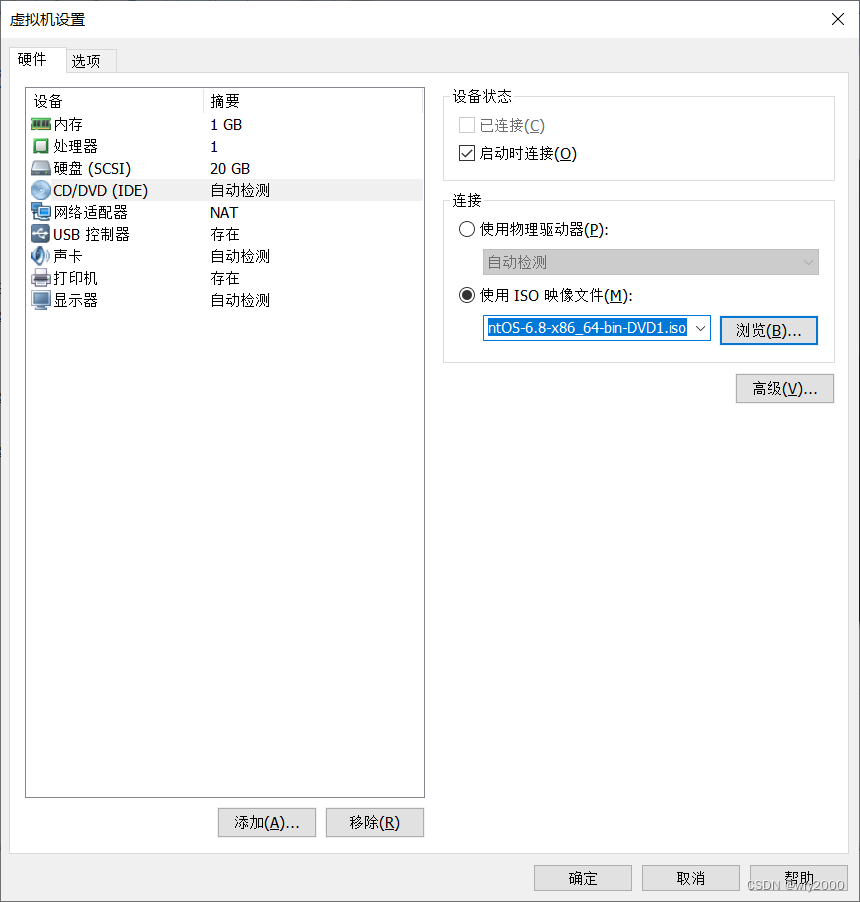
总结
提示:这里对文章进行总结:
例如:以上就是今天要讲的内容,本文仅仅简单介绍了pandas的使用,而pandas提供了大量能使我们快速便捷地处理数据的函数和方法。




 本文详细指导如何通过VMware安装CentOS 6.8,涉及自定义配置过程,如硬件选择、安装介质、用户设置、磁盘配置等关键步骤,适合初学者了解VMware虚拟机环境搭建。
本文详细指导如何通过VMware安装CentOS 6.8,涉及自定义配置过程,如硬件选择、安装介质、用户设置、磁盘配置等关键步骤,适合初学者了解VMware虚拟机环境搭建。
















 1187
1187










